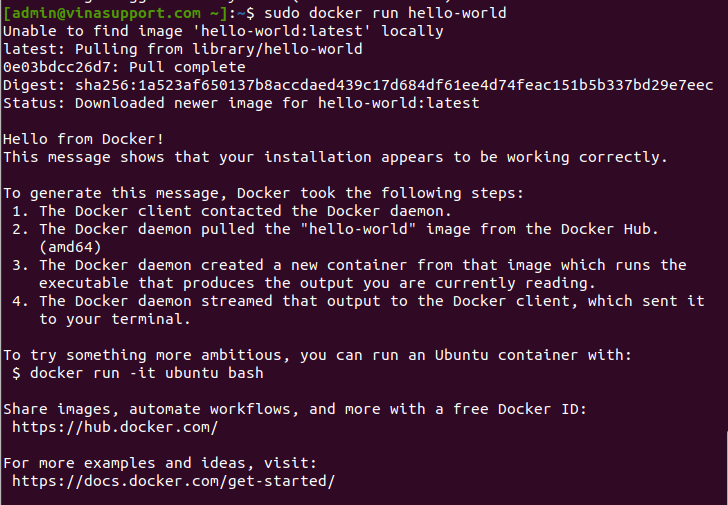Docker là một công cụ phổ biến cho việc tạo môi trường ảo hóa và quản lý các ứng dụng. Dưới đây, chúng ta sẽ tìm hiểu cách cài đặt Docker trên hệ điều hành Ubuntu Linux, đặc biệt là phiên bản Ubuntu 20.04.
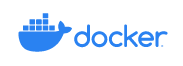
Nếu bạn chưa biết Docker là gì thì vui lòng tham bài viết sau:
Cài đặt Docker trên Ubuntu 22.04
Bài viết này có thể áp dụng trên tất cả các phiên bản của Ubuntu từ 16.04 đến 22.04
Gỡ bỏ phiên bản cũ của Docker
sudo apt-get remove docker docker-engine docker.io containerd runc
Cài đặt Docker Repository
Bước 1: Update các package và cài các package cần thiết
sudo apt-get update sudo apt-get install ca-certificates curl gnupg lsb-release
Bước 2: Thêm Docker’s official GPG key:
sudo mkdir -p /etc/apt/keyrings curl -fsSL https://download.docker.com/linux/ubuntu/gpg | sudo gpg --dearmor -o /etc/apt/keyrings/docker.gpg

Bước 3: Thêm Docker Repository
echo "deb [arch=$(dpkg --print-architecture) signed-by=/etc/apt/keyrings/docker.gpg] https://download.docker.com/linux/ubuntu $(lsb_release -cs) stable" | sudo tee /etc/apt/sources.list.d/docker.list > /dev/null
Cài đặt Docker
Sử dụng lệnh apt để cài đặt trên Ubuntu
sudo apt-get update sudo apt-get install docker-ce docker-ce-cli containerd.io docker-compose-plugin docker-compose
Xác nhận kết quả cài đặt thành công bằng việc run container hello world
sudo docker run hello-world